文章詳情頁
Win10怎么修復lsp?Win10修復lsp的方法
瀏覽:41日期:2022-09-18 08:54:42
最近有Win10用戶反映,電腦網絡出現異常,不能上網,但用戶檢查了寬帶及網絡設置等,都沒發現問題,可網絡就是不能正常使用。其實,如果電腦網絡設置都正確的話,那很可能就是LSP出現問題了,我們只需修復LSP就可以了。那么,Win10怎么修復lsp呢?下面,我們就一起往下看看Win10修復lsp的方法。
方法/步驟
1、在桌面找到左下角的小娜搜索框,如果沒有小娜搜索框的話,可以按下快捷鍵Ctrl+S來快速打開小娜搜索框;

2、然后在搜索框中輸入關鍵詞cmd,這時就可以搜索到命令提示符的命令;
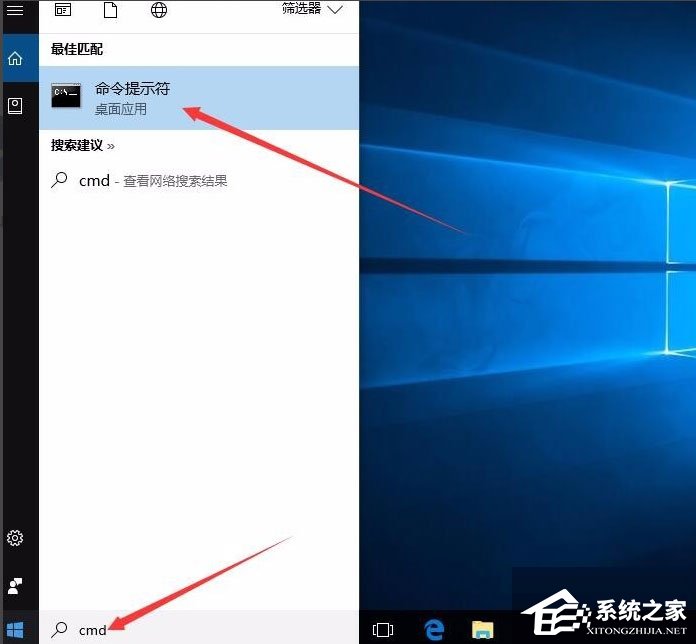
3、右鍵點擊命令提示符菜單項,在彈出菜單中選擇“以管理員身份運行”菜單項;
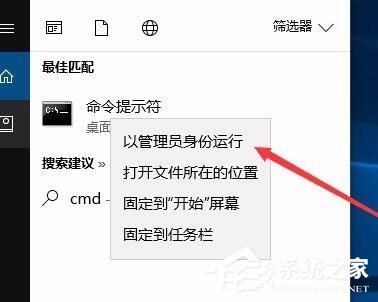
4、這時會打開命令提示符窗口,在窗口中輸入命令netsh winsock reset,然后按下回車運行該命令;
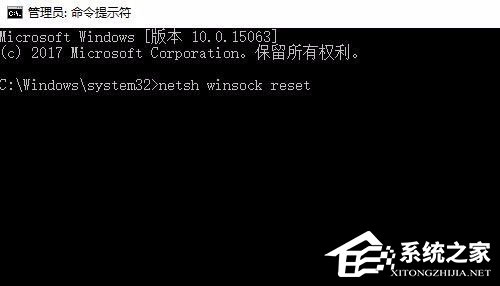
5、一會就會彈出成功重置了Winsock目錄的提示;
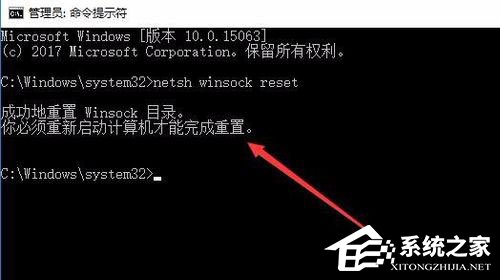
6、接下來點擊開始菜單,在彈出菜單中點擊重新啟動菜單項,重啟后即把LSP修復成功了。
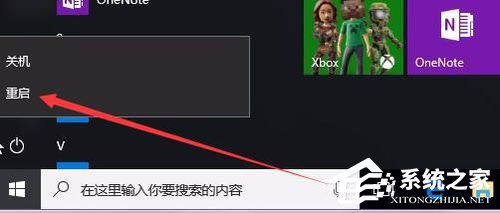
以上就是Win10修復lsp的具體方法,按照以上進行lsp修復之后,相信網絡就能正常使用了。
相關文章:
1. 怎么檢測電腦是否支持Win11系統?電腦無法運行Win11怎么辦?2. Win10怎么卸載重裝聲卡驅動?Win10卸載聲卡驅動詳細教程3. Win10提示無法正常啟動你的電腦錯誤代碼0xc0000001的解決辦法4. 如何一鍵關閉所有程序?Windows系統電腦快捷關閉所有程序教程5. Win10電腦制作定時關機代碼bat文件教程6. Win10如何開啟多核優化?Win10開啟多核優化的方法7. dllhost.exe進程占用CPU很高怎么解決?全面解析dllhost.exe進程8. Win10專注助手自動打開怎么辦?Win10注助手自動打開的解決方法9. Win10更新原神2.1版本B服崩潰缺少PCgamesSDK.dll怎么辦?10. 如何在Win11上快速加密硬盤?Win11上快速加密硬盤方法步驟
排行榜

 網公網安備
網公網安備